|

tube :
KarineDreams

Merci!

Tutoriel 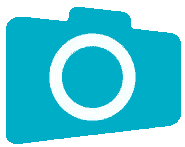 PSP 2019 par PrettyJu PSP 2019 par PrettyJu
 Pour faire
ce tutoriel, vous devez être à l'aise avec l'utilisation des calques Pour faire
ce tutoriel, vous devez être à l'aise avec l'utilisation des calques
et bien connaître les fonctions de votre PSP
****************
Matériel:
Un tube personnage de votre choix
et du
matériel
de ce
zip

 SVP, ne partagez pas ce matériel, je le crée pour
la réalisation de mon tutoriel uniquement. SVP, ne partagez pas ce matériel, je le crée pour
la réalisation de mon tutoriel uniquement.
Filtres:
Medhi
Filters
Unlimited
-
Toadies
FM Tile
Tools
AAA
Frames
Filters
Unlimited
-
Déformation
......................................
 On n'oublie pas de sauvegarder souvent!! On n'oublie pas de sauvegarder souvent!!
Extraire et ouvrir le
matériel,
dupliquer. Fermer les originaux.
Juste
pour
vous
guider,
voici
les
couleurs
que j'ai
utilisées:
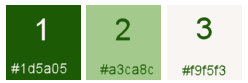
Alors, allons-y!
Ouvrir
une
nouvelle
image
900 x
600 px.
Peindre
cette
nouvelle
image
d’un
dégradé
radial
(couleur
1
en
avant-plan,
couleur
2
en
arrière-plan):
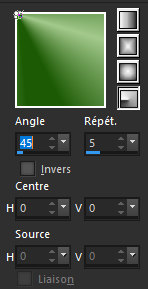
Effets -
Modules
externes
- Medhi
-
Sorting
Tiles:
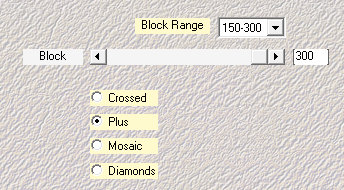
Effets -
Effets
de bords
-
Accentuer.
Réglage
-
Ajouter/supprimer
du bruit
-
Ajouter
du
bruit:
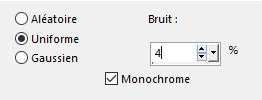
Calques
-
Nouveau
calque raster.
Peindre
d’un
dégradé
linéaire
(couleur
2
en
avant-plan,
couleur
3
en
arrière-plan):
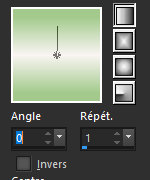
Image -
Redimensionner:
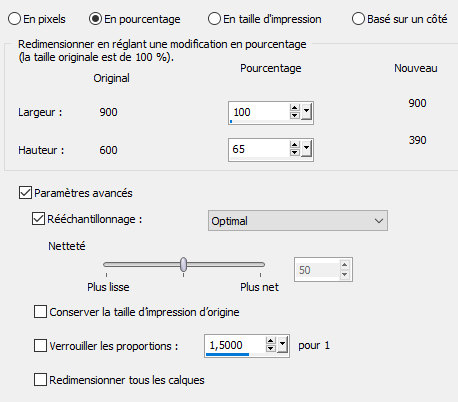
Effets -
Modules
externes
- I.C.NET
Softwares
-
Filters
Unlimited
-
Toadies
- Plain
Mosaic
Blur...:
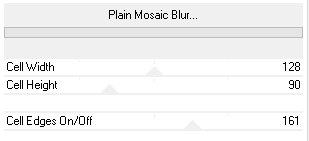
Effets -
Modules
externes
- FM Tile
Tools -
Collage
circular:
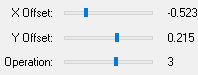
Effets -
Effets
de bords
-
Accentuer.
Dans
la
palette
des
calques,
mettre
le mode
de
recouvrement
du
calque
à:
Lumière
Douce
(ou tout
autre
mode
convenant
mieux à
vos
couleurs).
Redimensionner
le tube
personnage
si
nécessaire.
Édition
-
Copier/Coller le tube comme nouveau calque au centre de l'image.
Effets -
Effets
3D -
Ombre
portée
(au
goût, si
désirée).
Calques
-
Nouveau
calque raster.
Peindre
d’un
dégradé
linéaire
(couleur
2
en
avant-plan,
couleur
3
en
arrière-plan):
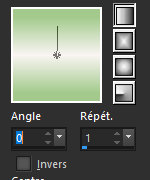
Effets -
Modules
externes
- AAA
Frames -
Transparent
frame:
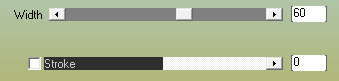
Effets -
Effets
géométriques
-
perspective
horizontale:
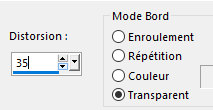
Effets -
Modules
externes
- I.C.NET
Softwares
-
Filters
Unlimited
-
Déformation
-
Circulator:
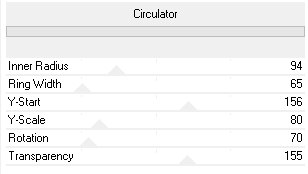
Effets -
Modules
externes
- I.C.NET
Softwares
-
Filters
Unlimited
-
Déformation
-
Dimensia...:
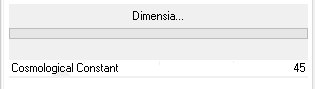
Effets -
Effets
d'image
-
mosaïque
sans
jointures:
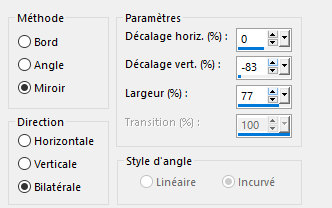
Effets -
Effets
artistiques
-
simili...:
utilisez
votre
couleur
2:
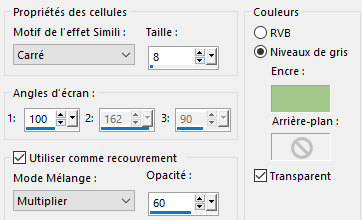
Réglage
-
Netteté
-
Netteté.
Sélections
-
charger/enregistrer
une
sélection
-
charger
une
sélection
à partir
du
disque:
sélectionner
ma
sélection
"prettyju_green_sel1":
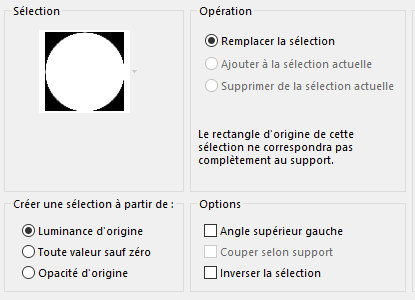
DELETE.
Sélections
- Ne
rien
sélectionner.
Réglage
-
Luminosité
et
contraste
-
Lumière
de
remplissage/Clarté:
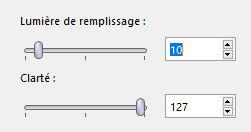
Effets -
modules
externes
- AAA
Frames -
frame
work:
**
Modifiez
les
paramètres
encadrés
de rouge
pour
obtenir
la
couleur
désirée:
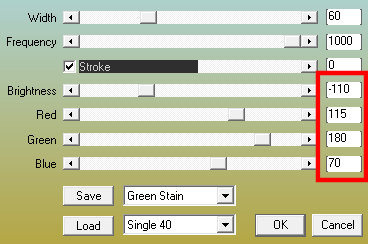
Sur
le 2e
calque
en
partant
du bas:
Calque -
Dupliquer.
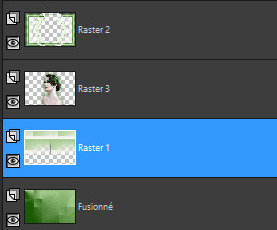
Image
- Miroir
- Miroir
vertical.
Calques
-
Réorganiser
- Placer
en haut
de la
pile.
Effets -
Effets
d'image
-
Décalage:
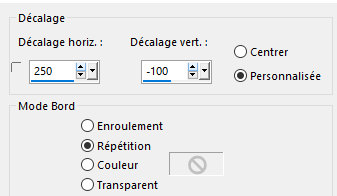
Dans
la
palette
des
claques,
mettre
le mode
de
recouvrement
du
calque à
:
Multiplier.
Calques
-
Nouveau
calque
raster.
Appliquer
mon
pinceau
"prettyju_green",
de la
couleur
désirée.
Effets -
Effets
3D -
Biseautage
intérieur:
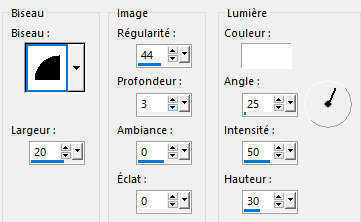
Effets -
Effets
3D -
Ombre
portée:
(couleur
1)
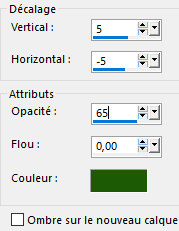
Ajouter un calque, signer, fusionner tout (redimensionner selon vos besoins) et
sauvegarder en .jpg optimisé.
J'espère que vous vous êtes amusés!
Pretty xxxxxx
Si vous faites mon tutoriel,  envoyez-moi vos
versions! Il me fera grand plaisir de les exposer! envoyez-moi vos
versions! Il me fera grand plaisir de les exposer!
............................
RETOUR
Ce tutoriel est une idée originale de PrettyJu©
depuis 2002. Tous droits réservés-reproduction interdite. |